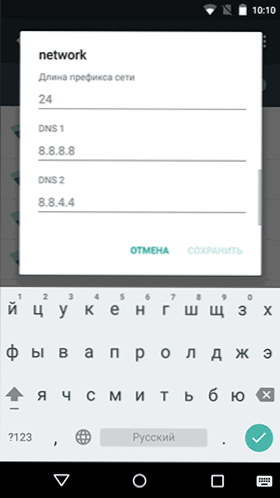Ako prilikom ažuriranja ili preuzimanja aplikacije za Android u Trgovinu Play primite poruku "Nije uspjelo preuzeti aplikaciju zbog pogreške 495" (ili sličnog), opisani su sljedeći načini za rješavanje ovog problema, od kojih bi jedan sigurno trebao funkcionirati.
Ako prilikom ažuriranja ili preuzimanja aplikacije za Android u Trgovinu Play primite poruku "Nije uspjelo preuzeti aplikaciju zbog pogreške 495" (ili sličnog), opisani su sljedeći načini za rješavanje ovog problema, od kojih bi jedan sigurno trebao funkcionirati.
Napominjem da u nekim slučajevima ta pogreška može biti uzrokovana problemima na strani vašeg pružatelja internetskih usluga ili čak samog Googlea - obično su takvi problemi privremeni i rješavaju se bez aktivnih radnji. Na primjer, ako sve funkcionira na vašoj mobilnoj mreži, a na Wi-Fi-u vidite pogrešku 495 (dok je sve radilo prije) ili se pogreška pojavljuje samo na vašoj bežičnoj mreži, to može biti slučaj.
Kako ispraviti pogrešku 495 prilikom učitavanja Android aplikacije
Odmah nastavite do načina za ispravljanje pogreške "nije uspjelo učitavanje aplikacije", ali ih nema. Opisat ću metode redoslijedom da je, po mom mišljenju, poželjno ispraviti grešku 495 (prve akcije imaju veću vjerojatnost za pomoć i u manjoj mjeri utječu na postavke Androida).
Brisanje predmemorije i ažuriranja u Trgovini Play, Upravitelj preuzimanja
Prva metoda opisana u gotovo svim izvorima koje možete pronaći prije nego što dođete ovamo je da izbrišete predmemoriju Trgovine Google Play. Ako to već niste učinili, pokušajte je kao prvi korak.
Da biste izbrisali predmemoriju i podatke Play tržišta, idite na Postavke - Aplikacije - Sve i pronađite navedeni program na popisu, kliknite je.
Pomoću gumba "Izbriši predmemoriju" i "Izbriši podatke" izbrišite podatke o trgovini. Nakon toga pokušajte ponovo preuzeti aplikaciju. Možda će pogreška nestati. Ako se pogreška ponovi, vratite se na aplikaciju Market Play i kliknite gumb "Obriši ažuriranja", a zatim pokušajte ponovno.

Ako prethodna stavka nije pomogla, učinite iste postupke čišćenja aplikacije Upravitelj preuzimanja (osim brisanja ažuriranja).
Napomena: postoje preporuke za izvršavanje navedenih radnji različitim redoslijedom radi ispravljanja pogreške 495 - isključivanje interneta, prvo izbrisati predmemoriju i podatke za Download Manager, a zatim, bez spajanja na mrežu, za Trgovinu Play.
Promjene DNS parametra
Sljedeći je korak pokušati promijeniti DNS postavke vaše mreže (za povezivanje putem Wi-Fi mreže). Za ovo:
- Povezivanje s bežičnom mrežom idite na Postavke - Wi-Fi.
- Dodirnite i držite naziv mreže, a zatim odaberite "Promijeni mrežu".
- Označite "Napredne postavke" i "IP postavke" umjesto DHCP-a, stavite "Prilagođeno".
- U polja DNS 1 i DNS 2 unesite 8.8.8.8 i 8.8.4.4. Preostali parametri ne bi trebali biti promijenjeni, spremite postavke.
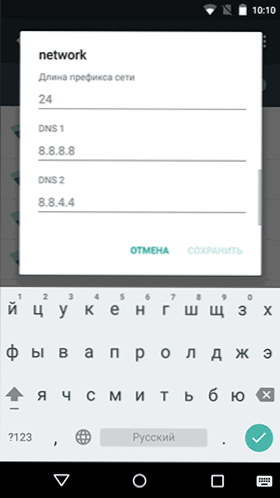
- U suprotnom odspojite i ponovno se povežite s Wi-Fi mrežom.
Gotovo, provjerite prikazuje li se pogreška "Ne može se učitati".
Brisanje i ponovno stvaranje Google računa
Ne biste trebali koristiti ovu metodu ako se pogreška pojavi samo pod određenim uvjetima, pomoću jedne određene mreže ili u slučajevima kada se ne sjećate pojedinosti o Google računu. Ali ponekad može pomoći.
Da biste uklonili Google račun s Android uređaja, morate biti povezani s internetom, a zatim:
- Idite na Postavke - Računi i na popisu računa kliknite Google.

- Na izborniku odaberite "Izbriši račun".
Nakon brisanja, na istom mjestu, putem izbornika Računi ponovno stvorite svoj Google račun i pokušajte ponovo preuzeti aplikaciju.
Izgleda da je opisao sve moguće opcije (još uvijek možete pokušati ponovo pokrenuti telefon ili tabletno računalo, ali je sumnjivo da će to pomoći) i nadam se da će pomoći u rješavanju problema, osim ako je to uzrokovano nekim vanjskim čimbenicima (što sam napisao na početku uputa) ,